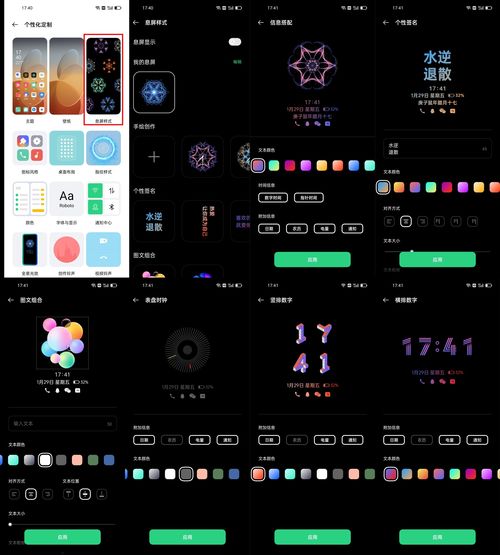bootmgr missing重装系统,重装系统前的必要了解
时间:2024-11-06 来源:网络 人气:
Bootmgr Missing:重装系统前的必要了解

Bootmgr Missing,即启动管理器丢失,是电脑在启动过程中常见的一个错误提示。这个错误通常发生在重装系统后,导致电脑无法正常启动。了解Bootmgr Missing的原因和解决方法,对于电脑用户来说至关重要。
Bootmgr Missing的原因分析
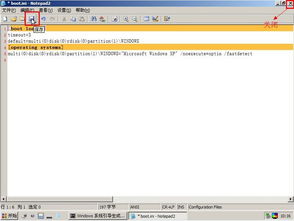
1. 系统引导文件损坏或丢失:在重装系统过程中,如果引导文件(如Bootmgr)被误删或损坏,会导致启动管理器丢失。
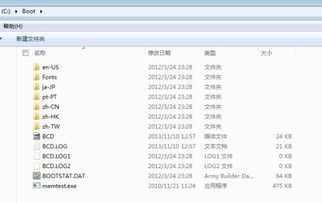
2. 硬盘分区错误:在重装系统时,如果硬盘分区设置错误,如MBR(主引导记录)损坏,也会导致Bootmgr Missing。
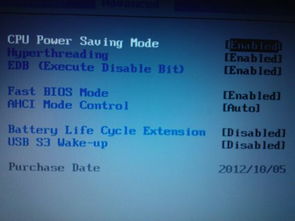
3. BIOS设置问题:BIOS设置不正确,如启动顺序设置错误,也可能导致Bootmgr Missing。

4. U盘或光盘启动问题:使用U盘或光盘启动重装系统时,如果介质存在问题,也可能导致Bootmgr Missing。
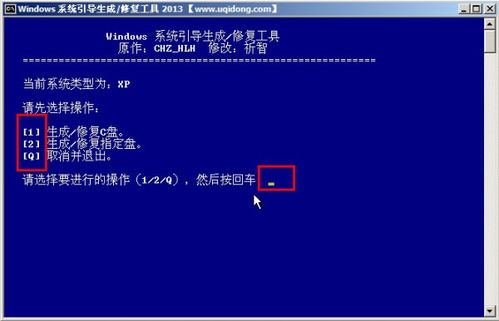
Bootmgr Missing的解决方法
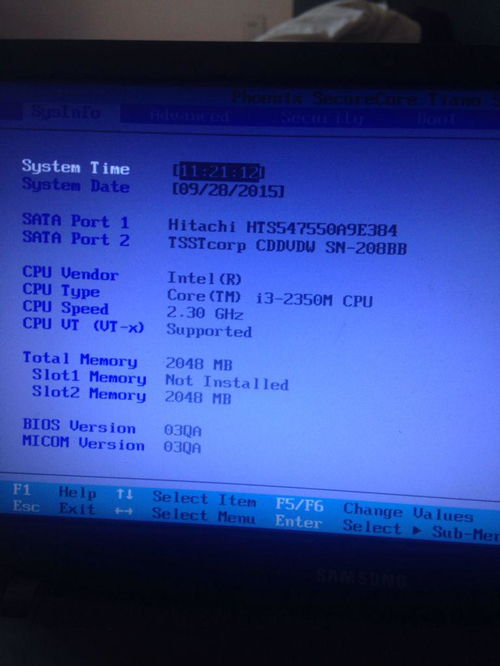
方法一:使用Windows安装盘修复
1. 将Windows安装盘插入光驱,重启电脑。
2. 进入BIOS设置,将光驱设置为第一启动项。
3. 重启电脑,按提示进入Windows安装界面。
4. 选择“修复计算机”选项。
5. 在“系统恢复选项”中,选择“自动修复”。
6. 等待修复完成,重启电脑。
方法二:使用WinPE系统修复
1. 制作WinPE启动盘。
2. 将WinPE启动盘插入光驱,重启电脑。
3. 进入WinPE系统,打开“磁盘管理”。
4. 右键点击系统保留分区,选择“将分区标记为活动分区”。
5. 重启电脑,尝试进入系统。
方法三:手动复制Bootmgr文件
1. 在另一台电脑上找到Bootmgr文件(Windows 7系统为Bootmgr,Windows 8/10系统为Bootmgfw)。
2. 将Bootmgr文件复制到U盘或移动硬盘上。
3. 将U盘或移动硬盘插入故障电脑,重启电脑。
4. 进入BIOS设置,将U盘或移动硬盘设置为第一启动项。
5. 重启电脑,进入DOS环境。
6. 使用copy命令将Bootmgr文件复制到C盘根目录下。
7. 重启电脑,尝试进入系统。
Bootmgr Missing是电脑启动过程中常见的一个问题,了解其原因和解决方法,可以帮助我们快速解决电脑启动故障。在重装系统时,务必注意备份重要数据,并确保系统引导文件完整,以避免Bootmgr Missing问题的发生。
相关推荐
教程资讯
教程资讯排行